- Usar SafetyCulture
- Inspecciones
- Cómo revisar mis niveles de acceso a inspecciones
Cómo revisar mis niveles de acceso a inspecciones
Este artículo le enseña cómo revisar sus niveles de acceso a inspecciones a través de la aplicación web y la aplicación móvil.¿Qué son los niveles de acceso?
Los niveles de acceso determinan su capacidad para ver, editar y eliminar plantillas o inspecciones en SafetyCulture. Comprobar sus niveles de acceso a plantillas o inspecciones le permite comprender hasta qué punto puede verlas o modificarlas.
Si no tiene acceso a ninguna plantilla o inspección, es posible que otro usuario de su organización deba darle acceso.
Revisar mi nivel de acceso para una inspección
Seleccione Inspecciones en el menú de la izquierda.
Haga clic en
en el lado derecho de la plantilla de inspección. Si ve:
La opción de "Editar inspección" no está disponible para usted, lo que significa que tiene acceso para "Ver" (solo lectura).
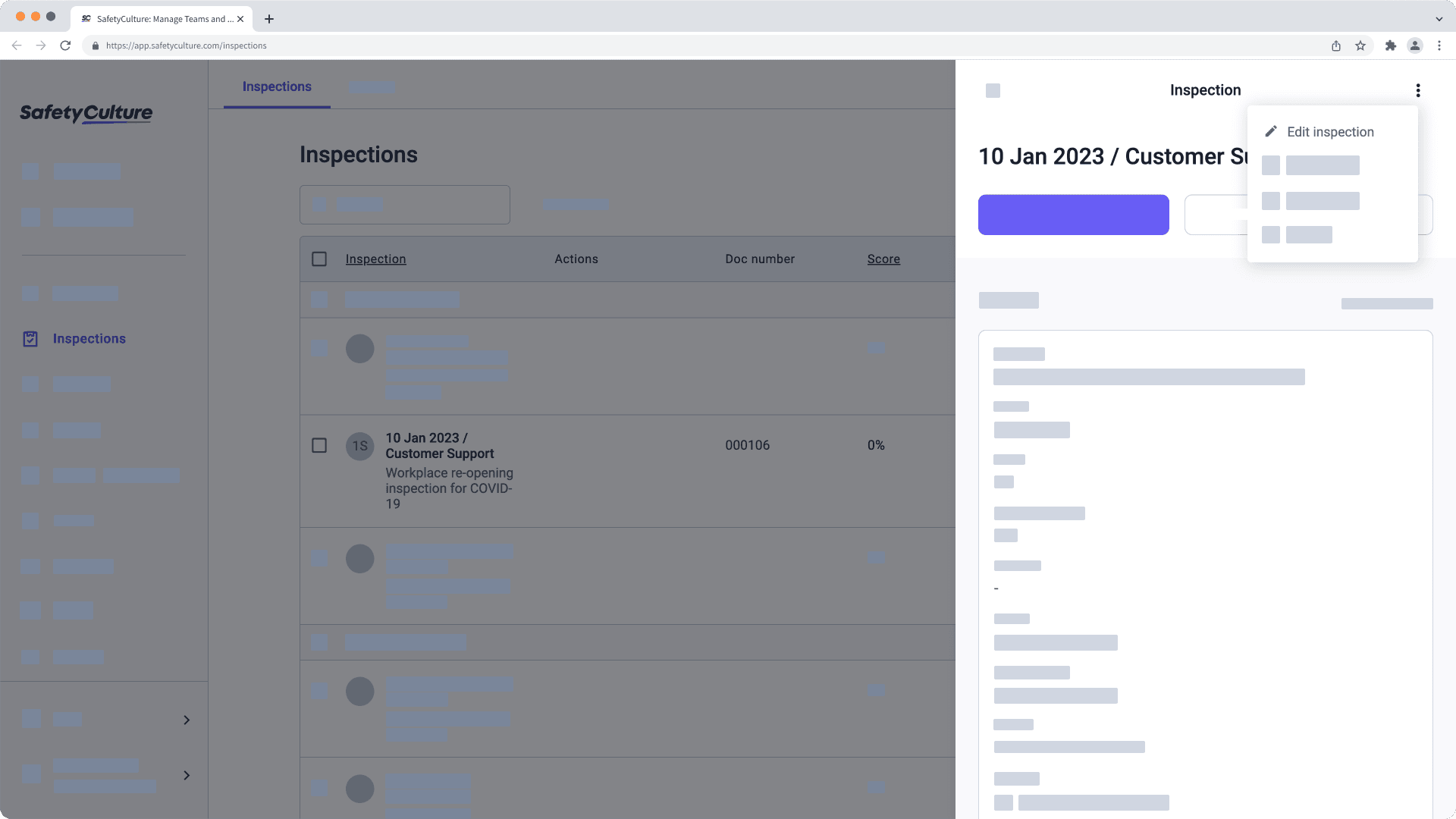
"Editar inspección" está disponible pero "Archivar" no lo está, lo cual significa que tiene el acceso para "ver, editar".
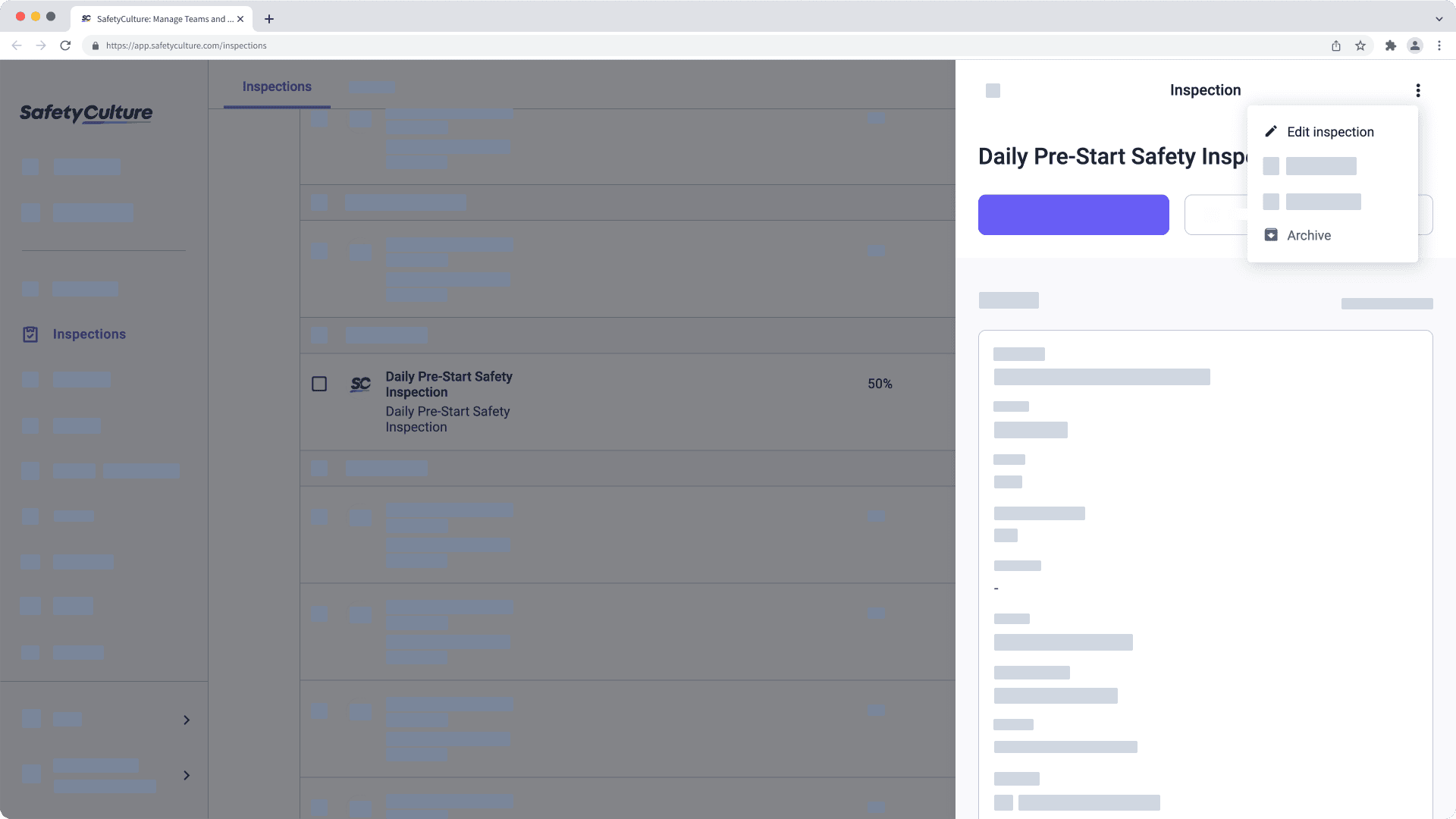
"Archivar" está disponible para usted, esto significa que tiene acceso para "Ver, editar, eliminar".
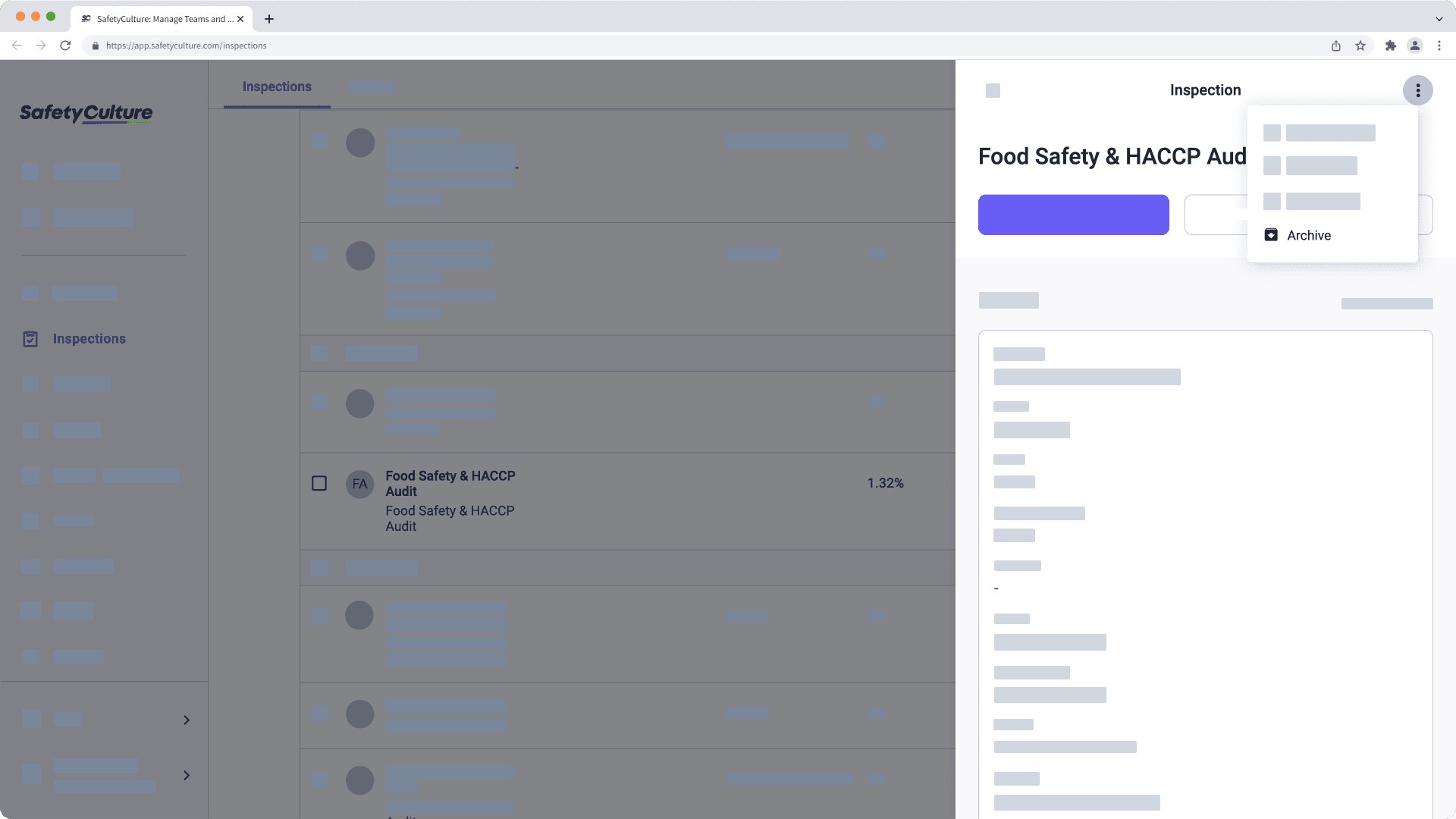
Abra la aplicación móvil.
Toque Inspecciones en la parte inferior de la pantalla.
Seleccione EN PROGRESO Y COMPLETADO en la parte superior de la pantalla.
Toque la inspección. Si ve:
"Ver y exportar informe", pero no puede ver "Editar inspección", significa que tiene acceso para "ver" (solo en modo lectura).
"Editar inspección" pero "Archivar" no está disponible, significa que tiene el acceso para "ver, editar".
"Archivar" significa que tiene acceso para "ver, editar, eliminar".
Abra la aplicación móvil.
Toque Inspeccionesen la parte inferior de la pantalla.
Seleccione En progreso y Completasen la parte superior de la pantalla.
Toque la inspección. Si ve:
"Ver y descargar informe", pero no ve "Editar", significa que tiene acceso para "ver" (solo en modo lectura).
"Editar" pero no ve "Archivar", significa que tiene el acceso para "ver, editar".
"Archivar" significa que tiene acceso para "ver, editar, eliminar".
¿Esta página le fue de ayuda?
Gracias por hacérnoslo saber.